- Pengarang Jason Gerald [email protected].
- Public 2024-01-19 22:13.
- Diubah suai terakhir 2025-01-23 12:42.
WikiHow ini mengajar anda cara mengemas kini versi Minecraft anda. Walaupun Minecraft biasanya dikemas kini secara automatik tanpa mengira platform tempat anda menggunakannya, kadang-kadang anda boleh memaksa memuat turun kemas kini "menunggu keputusan" dengan mengemas kini secara manual. Perlu diingat bahawa peranti atau platform anda mesti disambungkan ke internet untuk memuat turun kemas kini Minecraft.
Langkah
Kaedah 1 dari 6: Pada Komputer Desktop
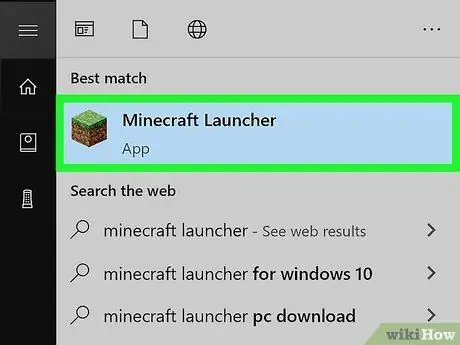
Langkah 1. Buka pelancar Minecraft
Klik atau klik dua kali ikon aplikasi Minecraft, yang kelihatan seperti rumput.
Sekiranya anda menggunakan edisi Windows 10 Minecraft, anda tidak boleh mengemas kini secara manual
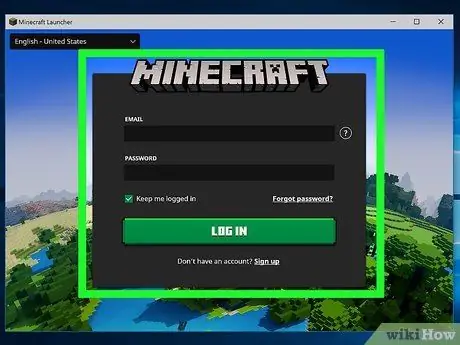
Langkah 2. Log masuk ke akaun anda jika perlu
Sekiranya diminta, masukkan alamat e-mel dan kata laluan akaun, kemudian tekan LOG MASUK ”.
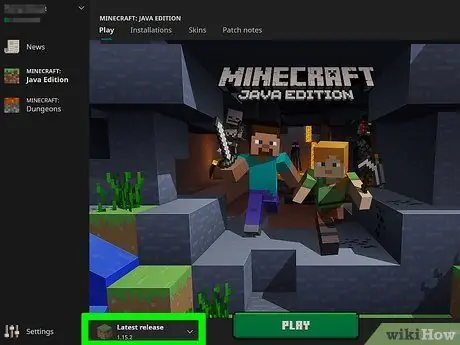
Langkah 3. Cari penanda "Muat turun" pada butang MAIN
Sekiranya anda melihat teks "Muat turun" diikuti dengan nombor versi di bawah butang hijau berlabel " BERMAIN "Di bahagian bawah tetingkap program, kemas kini sudah tersedia untuk versi Minecraft yang anda gunakan.
Sekiranya anda tidak melihat penanda "Muat turun" walaupun anda tahu kemas kini tersedia, lewati dua langkah seterusnya
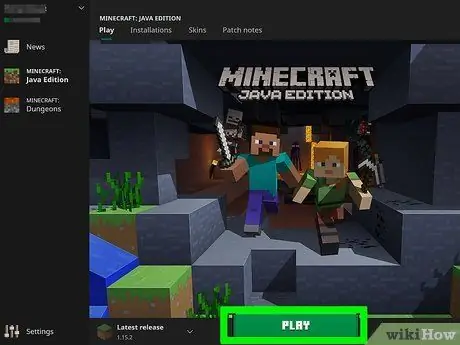
Langkah 4. Klik butang PUTAR
Ia adalah butang hijau di bahagian bawah tetingkap pelancar. Selepas itu, kemas kini akan dimuat turun dengan segera.
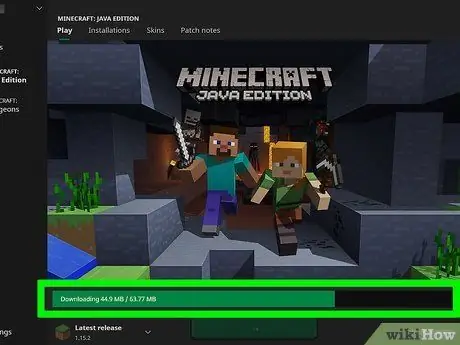
Langkah 5. Tunggu kemas kini selesai memuat turun
Setelah bar kemajuan hijau muncul di bahagian bawah tetingkap pelancar, anda boleh mula bermain Minecraft.
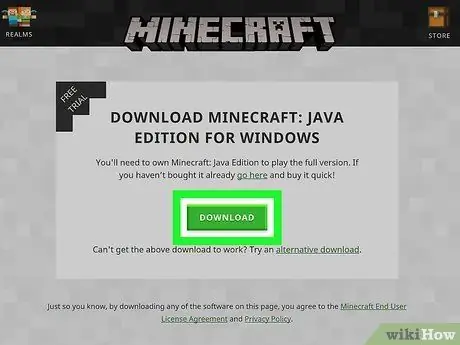
Langkah 6. Muat turun semula Minecraft jika perlu
Sekiranya Minecraft tidak dapat memuat turun kemas kini walaupun sudah tersedia, anda boleh mendapatkan kemas kini dengan memuat turun semula versi terbaru fail pemasangan Minecraft. Untuk melakukan ini, hapus Minecraft terlebih dahulu dari komputer anda, kemudian ikuti langkah-langkah berikut:
- Lawati https://minecraft.net/en-us/profile/ dan log masuk ke akaun anda jika perlu.
- Klik butang " MUAT TURUN ”Di sudut kiri atas halaman.
- Klik butang " MUAT TURUN "Berwarna hijau di tengah halaman.
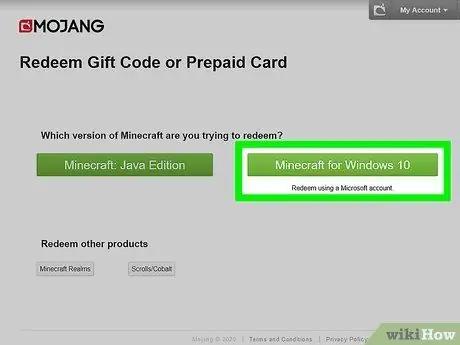
Langkah 7. Tingkatkan program ke Minecraft edisi Windows 10
Sekiranya anda mempunyai komputer Windows 10 dan menggunakan Minecraft edisi Java, anda boleh menaik taraf ke edisi Windows 10 secara percuma dengan mengikuti langkah-langkah berikut:
- Lawati https://account.mojang.com/me dan log masuk dengan akaun Minecraft anda jika diminta.
- Klik butang " Tebus "Di bawah tajuk" Minecraft untuk Windows 10 ".
- Log masuk ke akaun Microsoft anda jika diminta.
- Klik butang " Seterusnya "Di halaman" Tebus ".
- Klik butang " Sahkan ”.
-
Buka Kedai Microsoft dari menu “ Mulakan ”
di komputer.
- Cari "Minecraft", kemudian klik pada " Pasang ”Di halaman Minecraft.
Kaedah 2 dari 6: Pada iPhone
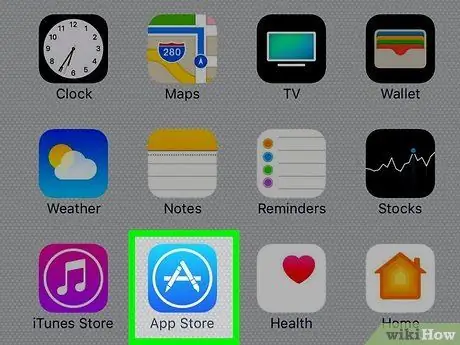
Langkah 1. Buka aplikasi
App Store di iPhone.
Ketik ikon App Store, yang kelihatan seperti "A" putih pada latar belakang biru muda.
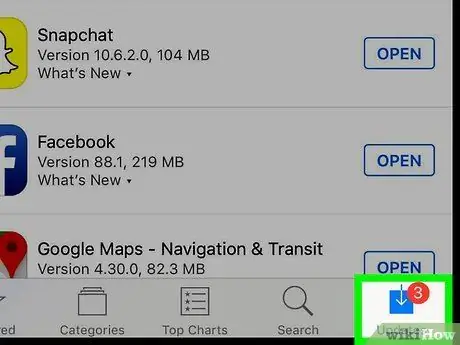
Langkah 2. Sentuh pilihan Kemas kini
Ia berada di sudut kanan bawah skrin. Senarai aplikasi yang perlu dikemas kini akan dipaparkan.
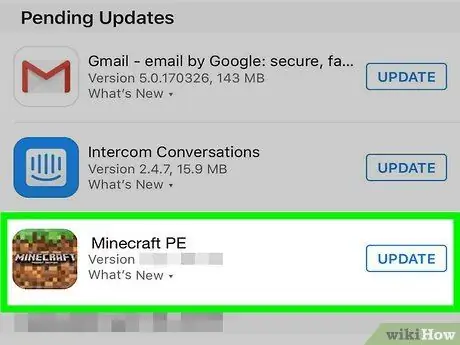
Langkah 3. Cari Minecraft
Leret (jika perlu) untuk mencari ikon dan tajuk aplikasi "Minecraft".
Sekiranya anda tidak melihat Minecraft dalam senarai, kemas kini belum tersedia. Sekiranya Minecraft tidak berjalan dengan versi terbaru, itu mungkin kerana iPhone anda tidak menyokong kemas kini terbaru, atau kemas kini terbaru belum tersedia di kawasan anda
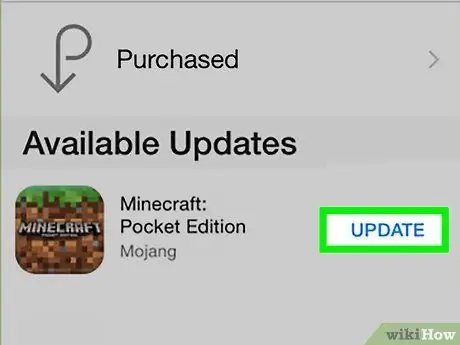
Langkah 4. Sentuh butang KEMASKINI
Itu di sebelah kanan tajuk Minecraft. Selepas itu, aplikasi akan segera dikemas kini.
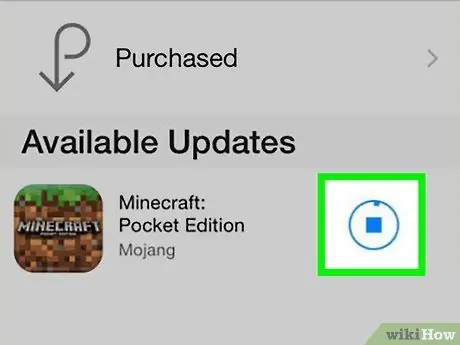
Langkah 5. Tunggu kemas kini selesai memuat turun
Setelah melihat butang " BUKA "Di sebelah tajuk Minecraft, anda boleh memainkan versi Minecraft yang dikemas kini.
Kaedah 3 dari 6: Pada Peranti Android
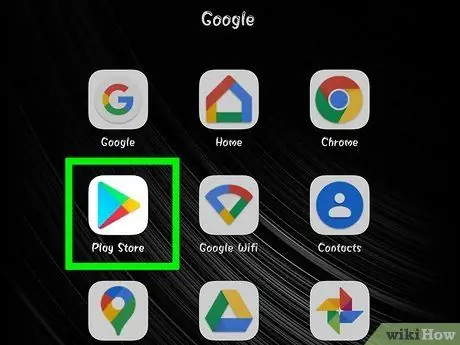
Langkah 1. Buka
Play Store pada peranti Android. Ketik ikon aplikasi Play Store, yang kelihatan seperti segitiga berwarna pada latar belakang putih. Ia berada di sudut kiri atas skrin. Selepas itu, menu pop timbul akan muncul di sebelah kiri skrin. Ia berada di bahagian atas menu pop timbul. Terdapat di sudut kiri atas halaman "Aplikasi & permainan saya". Leret (jika perlu) sehingga anda menemui tajuk dan ikon aplikasi "Minecraft". Itu di sebelah kanan tajuk Minecraft. Selepas itu, Minecraft akan segera dikemas kini. Sebaik sahaja anda melihat butang " BUKA "Di sebelah kanan tajuk Minecraft, anda boleh memainkan versi Minecraft yang dikemas kini. Pilihan ini muncul di halaman papan pemuka Xbox One. Ia berada di sudut kiri atas skrin. Tinjau senarai permainan sehingga anda menemui tajuk Minecraft, kemudian pastikan ia dipilih. Ia berada di sebelah kanan butang "Panduan" pada pengawal Xbox One. Menu baru akan dipaparkan selepas itu. Pilihan ini ada di menu. Selepas itu, halaman permainan akan dibuka. Tab ini berada di panel kiri skrin. Sekiranya kemas kini tidak dimuat secara automatik, pilih dan tekan " A"Untuk memuat turunnya. Lakukan arahan sekiranya diminta untuk mengesahkan kemas kini atau memilih lokasi pemasangan. Setelah kemas kini selesai, anda boleh memainkan Minecraft seperti biasa. Pergi ke perpustakaan permainan (atau cari Minecraft di halaman papan pemuka), dan gerakkan kotak pilihan untuk memilih Minecraft. Ia adalah butang bujur di sudut kanan atas peranti kawalan. Selepas itu, menu baru akan dipaparkan. Pilihan ini ada di menu. Selepas itu, anda akan dibawa ke halaman "Muat turun" dan dapat melihat status muat turun kemas kini. Proses memuat turun mengambil masa beberapa minit hingga beberapa jam. Setelah melihat mesej "Sedia untuk memasang" di bawah kemas kini, anda boleh beralih ke langkah seterusnya. Pilih kemas kini, tekan butang “ X", Dan tekan butang" sekali lagi X"Semasa menu drop-down dipaparkan. Selepas itu, kemas kini akan segera dipasang ke cakera keras PS4. Pergi ke halaman utama konsol, kemudian gerakkan kotak pilihan sehingga anda memilih Minecraft. Setelah pilihan Minecraft dipilih, tekan “ +"atau"-"Untuk membuka halaman" Pilihan ". Pilihan ini ada di menu "Pilihan". Pilihan ini ada di tetingkap pop timbul. Selepas itu, Minecraft akan segera dikemas kini. Sekiranya anda mendapat permintaan kebenaran atau amaran bahawa terdapat lebih banyak kemas kini, ikuti arahan yang diperlukan.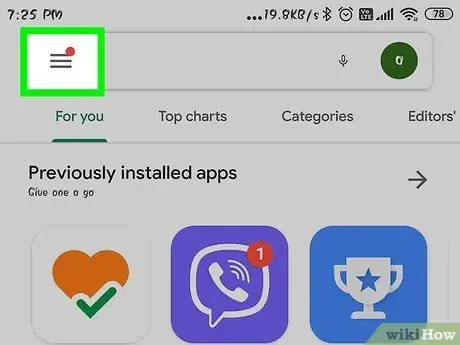
Langkah 2. Sentuh butang
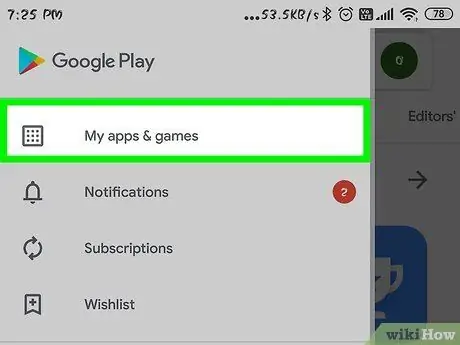
Langkah 3. Sentuh aplikasi & permainan saya
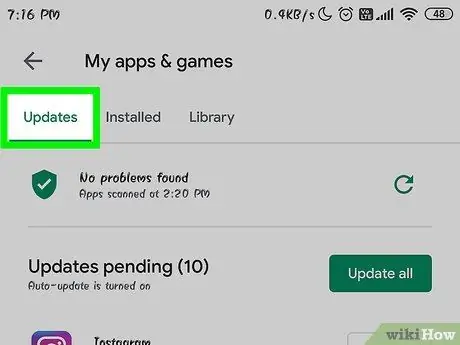
Langkah 4. Sentuh tab KEMASKINI
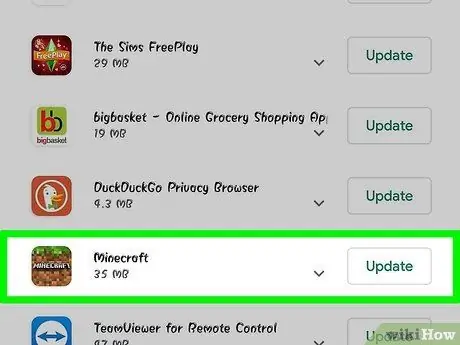
Langkah 5. Cari Minecraft
Sekiranya anda tidak melihat Minecraft, kemas kini aplikasi belum tersedia. Sekiranya Minecraft tidak dapat mengemas kini atau menerima kemas kini, peranti Android anda mungkin tidak menyokong kemas kini terbaru, atau kemas kini mungkin tidak tersedia di kawasan / tempat anda tinggal
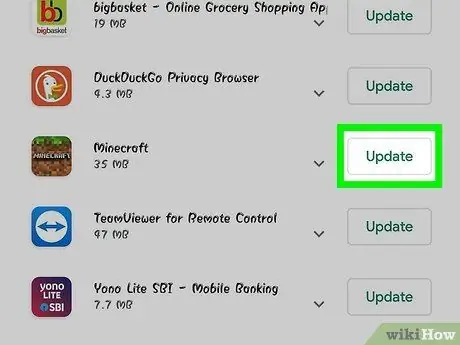
Langkah 6. Sentuh butang KEMASKINI
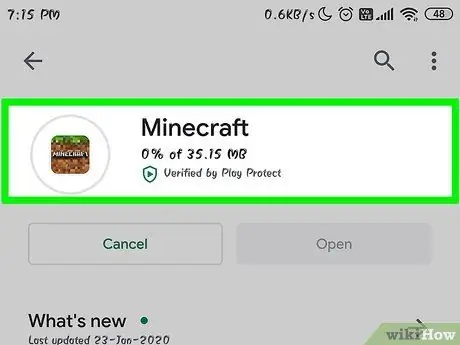
Langkah 7. Tunggu kemas kini selesai dimuat turun
Kaedah 4 dari 6: Di Xbox One
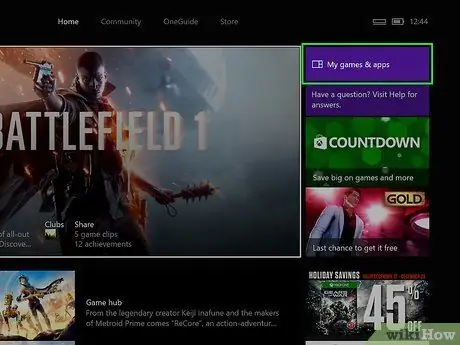
Langkah 1. Buka aplikasi & permainan saya
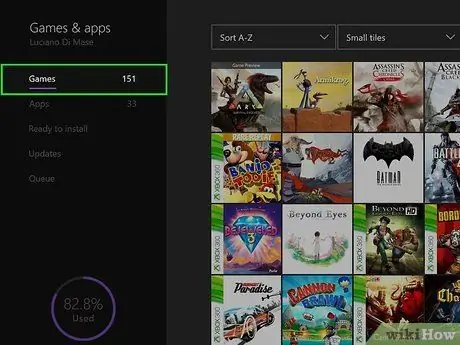
Langkah 2. Pilih Permainan
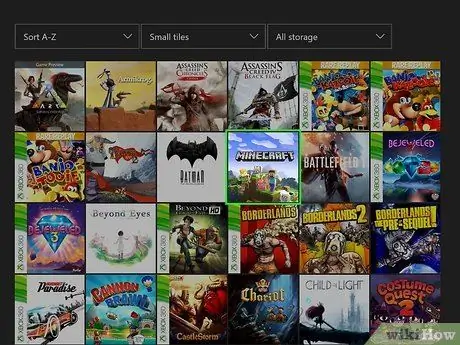
Langkah 3. Pilih Minecraft
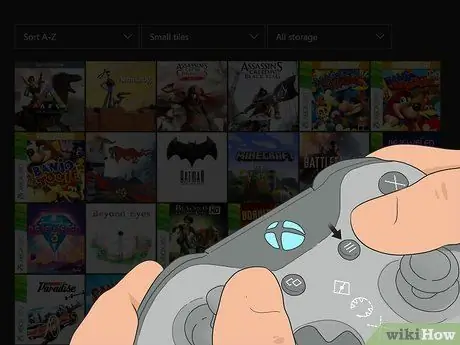
Langkah 4. Tekan butang "Menu"
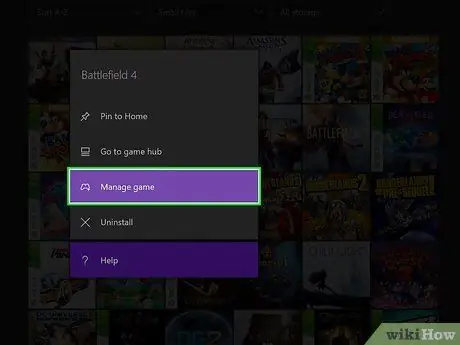
Langkah 5. Pilih Urus permainan & add-on
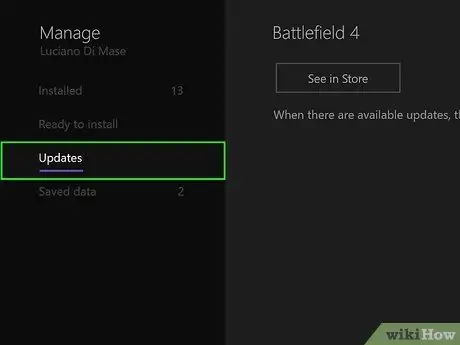
Langkah 6. Pilih tab Kemas Kini
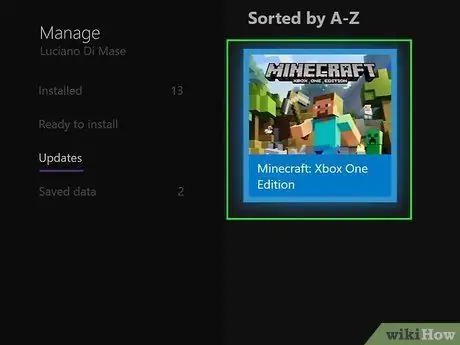
Langkah 7. Pilih kemas kini
Sekiranya anda tidak melihat kemas kini, Minecraft yang anda jalankan adalah versi terbaru yang tersedia di bandar / kawasan anda
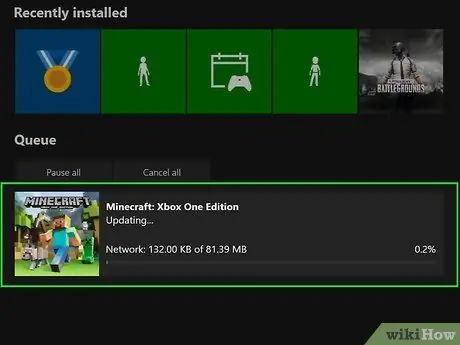
Langkah 8. Ikuti arahan yang ditunjukkan di skrin
Kaedah 5 dari 6: Di PlayStation 4
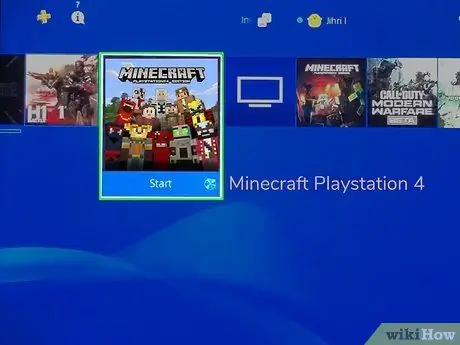
Langkah 1. Pilih Minecraft
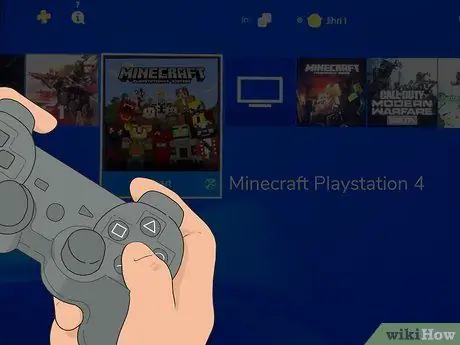
Langkah 2. Tekan butang PILIHAN
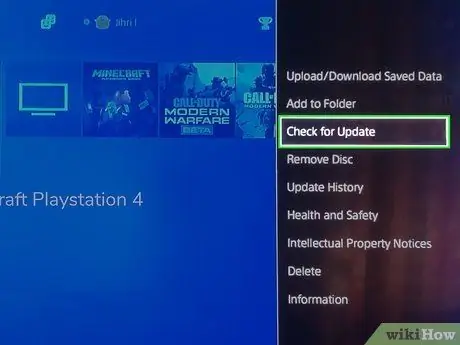
Langkah 3. Pilih Periksa Kemas Kini

Langkah 4. Pilih Pergi ke [Muat turun] apabila diminta
Sekiranya anda menerima arahan "Aplikasi terpasang adalah versi terbaru", anda tidak dapat mengemas kini Minecraft pada masa ini
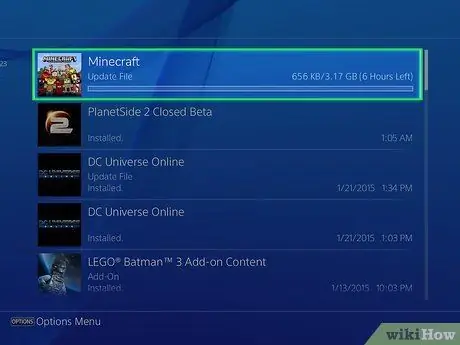
Langkah 5. Tunggu kemas kini selesai memuat turun
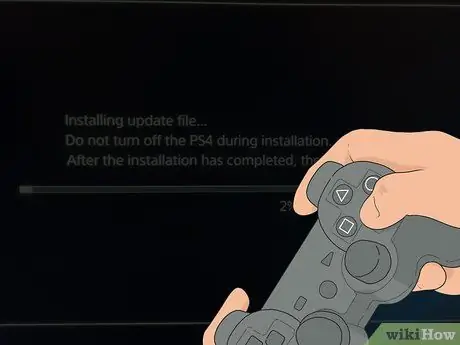
Langkah 6. Pasang kemas kini
Anda tidak perlu melakukan apa-apa semasa kemas kini sedang dipasang, tetapi pastikan anda mengikuti arahan di skrin
Kaedah 6 dari 6: On Switch
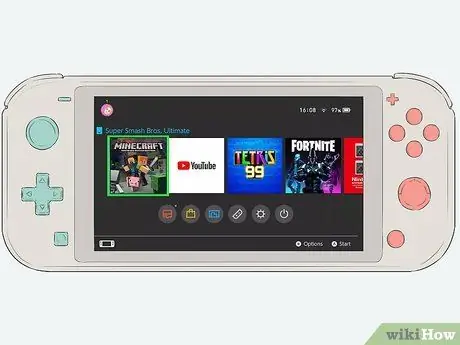
Langkah 1. Pilih Minecraft
Kartrij Minecraft mesti dimuat pada Nintendo Switch sebelum anda dapat memilih permainan
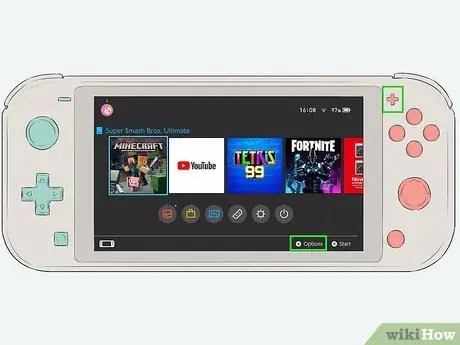
Langkah 2. Pergi ke halaman "Pilihan"
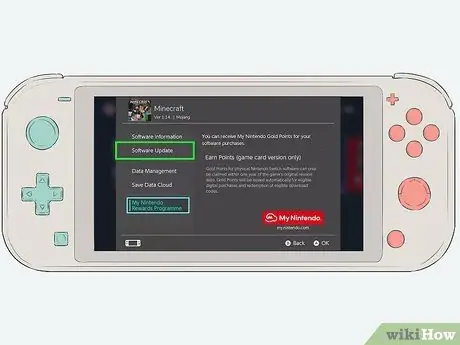
Langkah 3. Pilih kemas kini Perisian
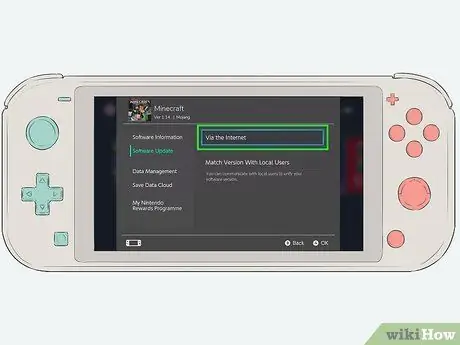
Langkah 4. Pilih Melalui Internet
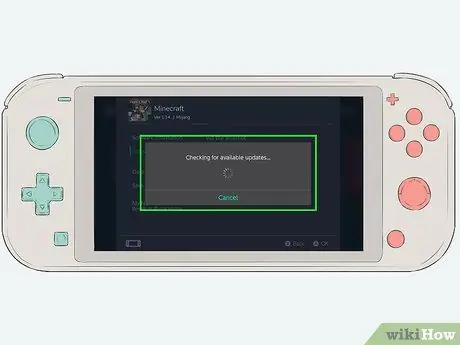
Langkah 5. Ikuti arahan yang ditunjukkan di skrin
Petua
Sebaiknya periksa nota dan maklum balas kemas kini untuk versi Minecraft yang sedang anda gunakan. Sekiranya anda mendapati bahawa versi terbaru Minecraft benar-benar menghapus kemajuan permainan yang disimpan atau menghancurkan dunia yang ada, ada baiknya anda tidak mengemas kini permainan anda sehingga kemas kini atau tampalan yang lebih baru dapat menyelesaikan masalah atau ralat






